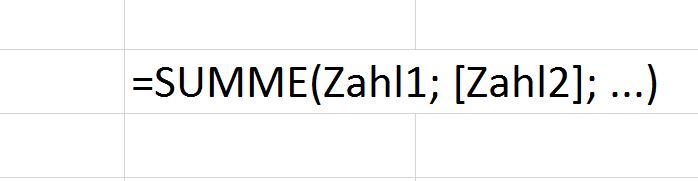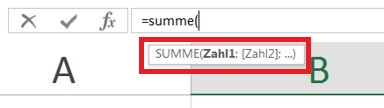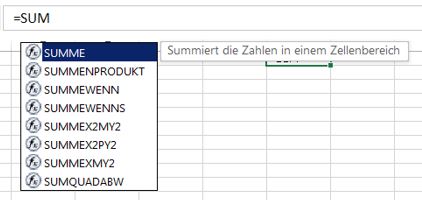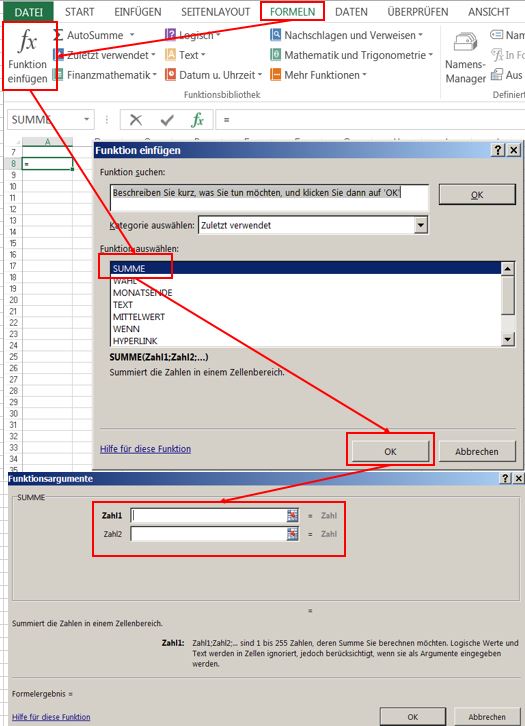Excel und „Der Kochtopf“ (Funktionen 1)
Bei der Arbeit mit Excel ist Ihnen sicher schon einmal die Summenfunktion begegnet. Das ist aber nur eine von vielen Funktionen, die Excel zur Verfügung stellt. Dabei stellt sich natürlich die Frage: Was ist überhaupt eine Funktion?
Funktion in der Mathematik
In Wikipedia findet man folgende Definition: „In der Mathematik ist eine Funktion (lat. functio) oder Abbildung eine Beziehung (Relation) zwischen zwei Mengen, die jedem Element der einen Menge (Funktionsargument, unabhängige Variable, x-Wert) genau ein Element der anderen Menge (Funktionswert, abhängige Variable, y-Wert) zuordnet.“
Excel: „Kochen“ mit Funktionen
Für die Erklärung, was eine Funktion für einen Excel-Anwender ist, verwende ich gerne das Bild eines Kochtopfes: Hier füllt man die Zutaten aus dem Rezept in der korrekten Menge und zum richtigen Zeitpunkt ein und durch die Hitze und das Umrühren entsteht ein – hoffentlich – schmackhaftes Gericht.
Am Beispiel d e r Excel-Funktion „SUMME“ sei erklärt, was damit gemeint ist: Der „Kochtopf“ ist der Funktionsname („SUMME“). Da Excel bei einer Funktion etwas rechnen soll („Umrühren“), muss man mit „=“ anfangen. Die „Zutaten“, die man einfüllen will, heißen in Excel „Argumente“ und werden nach einer „(“ (Klammer-auf) an die Funktion übergeben („eingefüllt“). Wenn man mehrere Argumente in eine Funktion einfüllen kann oder muss, dann werden sie durch einen „;“ (Strichpunkt) getrennt („der richtige Zeitpunkt“). Bei der Summenfunktion ist es egal, in welcher Reihenfolge man die Argumente erfasst, bei anderen ist das sehr entscheidend („das, was die längste Garzeit hat kommt als erstes in den Topf“). Den „Deckel des Kochtopfes“ bilden die „)“ (Klammer-zu) und das ENTER am Ende der Eingabe. Damit wird das Ergebnis der Berechnung im aktiven Feld ausgegeben („das Gericht serviert“).
Wenn Sie in einem beliebigen Feld also den Ausdruck „=summe(“ eingeben, dann zeigt Excel schon an welche Argumente es für die Berechnung benötigt. Und wie in bei einem Kochrezept gehören manche Zutaten unbedingt dazu (das Argument ist erforderlich), und andere Zutaten kann man verwenden oder nicht (das Argument ist optional und wird in eckigen Klammern angezeigt).
Während der Eingabe des Funktionsnamens schlägt Excel nun schon Funktionen vor, die Sie möglicherweise verwenden wollen, und liefert auch eine kurze Beschreibung dieser Funktion mit.
Übrigens verwandelt Excel die kleinen Buchstaben aus dem Ausdruck „=summe“ automatisch in große, wenn Sie ENTER drücken. Damit erkennt man die Funktionen leichter.
Ein „Kochbuch“ als Assistent
Im Menüband „Formeln“ haben sie im Bereich „Funktionsbibliothek“ den Befehl „Funktion einfügen“. Damit bekommen Sie eine Hilfe (quasi ein „Kochbuch“), die Ihnen alle in Excel verfügbaren Funktionen (sortiert nach Kategorie) auflistet. Wenn Sie eine Funktion auswählen, kommen Sie in den Bildschirm „Funktionsargumente“. Hier werden alle für die Funktion benötigten Argumente aufgelistet und beschrieben.